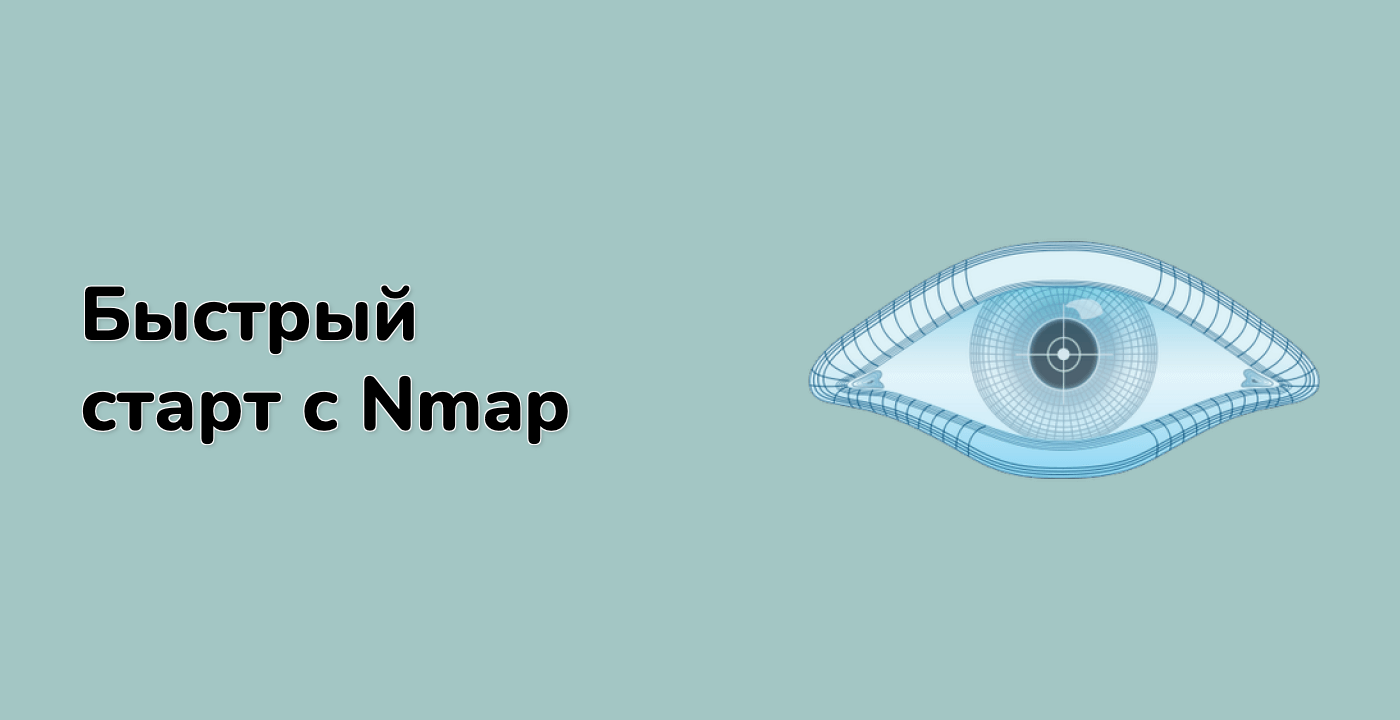Включение сканирования IPv6 с помощью nmap -6 ::1
В этом шаге мы выполним базовое сканирование IPv6 с использованием nmap. nmap - это мощный инструмент сканирования сети, используемый для обнаружения хостов и служб в компьютерной сети путём отправки пакетов и анализа ответов. Параметр -6 сообщает nmap о том, что нужно выполнить сканирование IPv6. ::1 - это IPv6-адрес петли, эквивалентный 127.0.0.1 в IPv4. Это означает вашу собственную машину.
Прежде чем мы начнём, полезно понять IPv6-адрес ::1. В IPv6 адреса имеют длину 128 бит и обычно записываются в виде восьми групп по четыре шестнадцатеричные цифры, разделённые двоеточиями. Запись :: используется для представления последовательности одной или более групп нулевых шестнадцатеричных цифр. Таким образом, ::1 - это сокращённая форма записи 0000:0000:0000:0000:0000:0000:0000:0001.
Теперь выполним сканирование.
-
Откройте терминал Xfce.
-
Выполните следующую команду:
sudo nmap -6 ::1
Эта команда сообщает nmap о необходимости сканировать IPv6-адрес петли (::1). Вам понадобится sudo, так как nmap часто требует повышенных привилегий для отправки необработанных пакетов.
Вывод будет похож на следующий:
Starting Nmap 7.80 ( https://nmap.org )
Nmap scan report for ip6-localhost (::1)
Host is up (0.000073s latency).
Other addresses for ip6-localhost (not scanned): fe80::1%lo
Service detection performed. Please report any incorrect results.
Nmap done: 1 IP address (1 host up) scanned in 1.12 seconds
Этот вывод показывает, что хост по адресу ::1 активен и работает. Также показаны другие адреса, связанные с ip6-localhost. Сканирование было выполнено успешно.